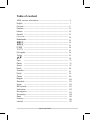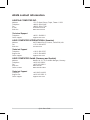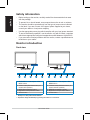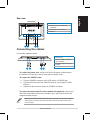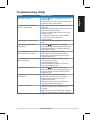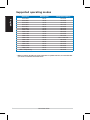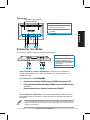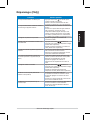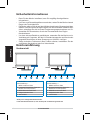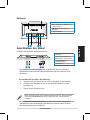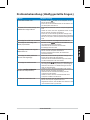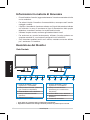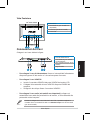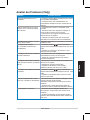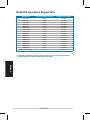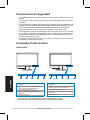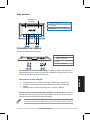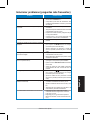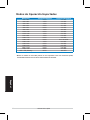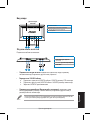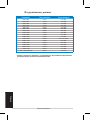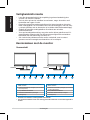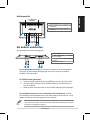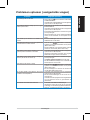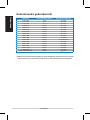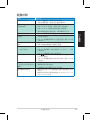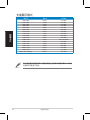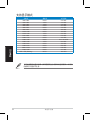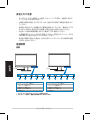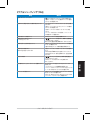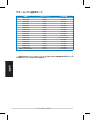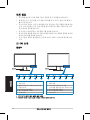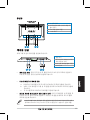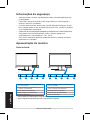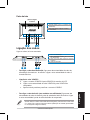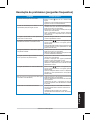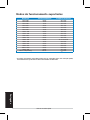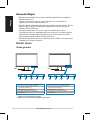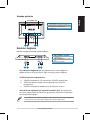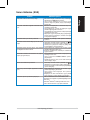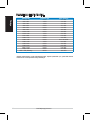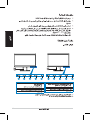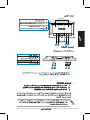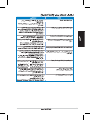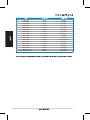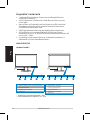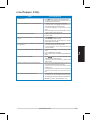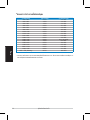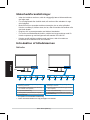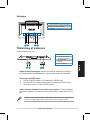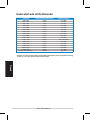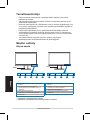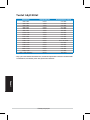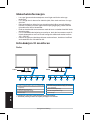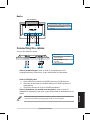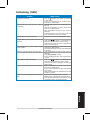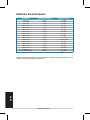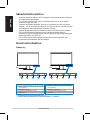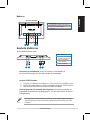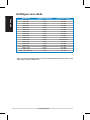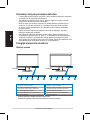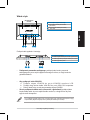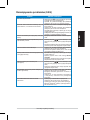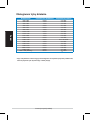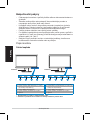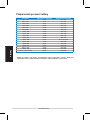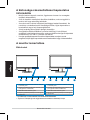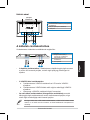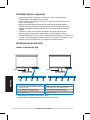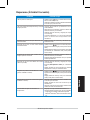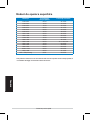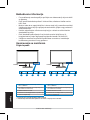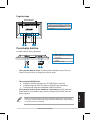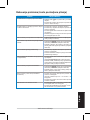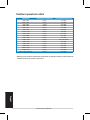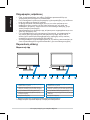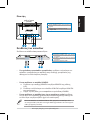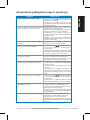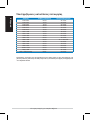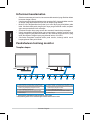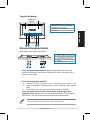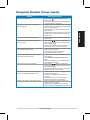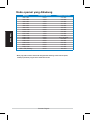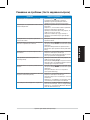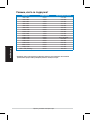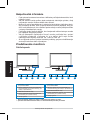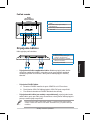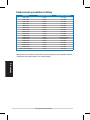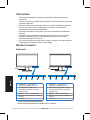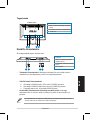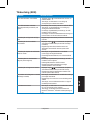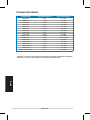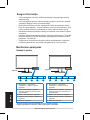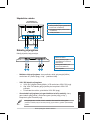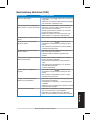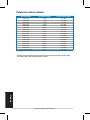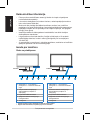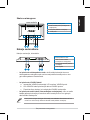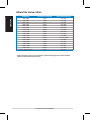Asus 13VH192C Manuel utilisateur
- Catégorie
- Affichages LED
- Taper
- Manuel utilisateur
Ce manuel convient également à
La page charge ...
La page charge ...
La page charge ...
La page charge ...
La page charge ...
La page charge ...
La page charge ...

6
Guide de démarrage rapide
Français
Moniteur LCD
Séries VH192
Guide de démarrage
rapide

7
Guide de démarrage rapide
Français
Informations sur la sécurité
• Avantdecongurerlemoniteur,assurez-vousd’avoirlutouteladocumentation
incluse dans le paquet.
• Pouréviterlesrisquesd’incendieetdechocélectrique,n’exposezpaslemoniteur
à la pluie ou à l’humidité.
• Le moniteur ne doit être utilisé qu’avec le type de source d’alimentation indiqué
sur l’étiquette à l’arrière. Si vous n’êtes pas sûr du type d’alimentation électrique
dontvousdisposez,contactezvotrerevendeurouvotrefournisseurenélectricité
local.
• Utilisezlaprised’alimentationcompatibleaveclesstandardsélectriquesdevotre
région.
• Pour assurer un fonctionnementcorrect,n’utilisez le moniteur qu’avec des
ordinateurscertiésUL,etfonctionnantentre110-240V.
• Sivousrencontrezunproblèmetechniqueavecvotremoniteur,contactezun
technicienqualiéouvotrerevendeur.
Introduction au moniteur
Vue avant
* Raccourci d’activation de 5 modes vidéo.
** Ajuste l’image automatiquement via la pression de ce bouton pendant 2–3 secondes.
1.BoutonSPLENDID™*/Ajustement
automatique** / Quitter Menu
2. Raccourcivolume/Sélection(réservé
auxmodèlesàhaut-parleurs)
3. Bouton MENU/Entrée/Sélection
4.Raccourci luminosité/Sélection
5 . Bouton d’alimentation
1.BoutonSPLENDID™*/Ajustement
automatique** / Quitter Menu
2. Raccourci contraste/Sélection(réservé
auxmodèlessanshaut-parleurs)
3. Bouton MENU/Entrée/Sélection
4.Raccourciluminosité/Sélection
5 . Bouton d’alimentation
Base
Base
21 3 4 5 21 3 4 5

8
Guide de démarrage rapide
Français
Connecter les câbles
Connectezlescâblesàl'aidedesinstructionssuivantes:
Port d’alimentation
Port d’entrée audio(réservéaux
modèlesàhaut-parleurs)
PortDVI(surunesélectionde
modèles)
PortVGA
1.Cordond’alimentation
2.Câbleaudio(réservéaux
modèlesàhaut-parleurs)
3.
4.
CâbleDVI(sur une sélection
de modèles)
CâbleVGA
•
Pour connecter le cordon d’alimentation
:connectezuneextrémitédu
cordond’alimentationauportAC-indumoniteur,etl’autreextrémitéàune
source électrique.
•
Pour connecter le câble VGA / DVI VGA / DVI
:
a. Branchez le connecteur VGA/DVI au port VGA/DVI du moniteur LCD.ranchezleconnecteurVGA/DVIauportVGA/DVIdumoniteurLCD.
b. Connectez l'autre extrémité du câble VGA/DVI au port VGA/DVI de votreConnectezl'autreextrémitéducâbleVGA/DVIauportVGA/DVIdevotre
ordinateur.
c. Serrez les deux vis pour sécuriser le connecteur VGA/DVI.SerrezlesdeuxvispoursécuriserleconnecteurVGA/DVI.
•
Pour connecter le câble audio
:connectezuneextrémitéducâbleaudioau
portd’entréeaudiodumoniteur,etl’autreextrémitéauportdesortieaudiode
l’ordinateur.
LorsquelescâblesVGAetDVIsonttousdeuxconnectés,vouspouvezchoisird’
utiliserlemodeVGAouDVIcommesourcevidéodepuislemenuOSD(surune
sélection de modèles).
Vue arrière
Haut-parleurs stéréo (Sur une
sélection de modèles
1
2
3 4
6
8
7
5
6.
7.
8.
5.

9
Guide de démarrage rapide
Français
Dépannage (FAQ)
Problème Solution possible
Le voyant d’alimentation ne s’allume pas
•Appuyezsurlebouton pourvérierquele
moniteur est bien sous tension.
•Vériezsilecordond’alimentationestbien
connecté au moniteur et à une prise électrique.
Le voyant d’alimentation s’allume en ambré et
aucune image n’apparaît à l’écran
•VériezquelePCetlemoniteursontbiensous
tension.
•Assurez-vousquelecâbledesignalutiliséest
bienconnectéaumoniteuretauPC.
•Inspectezlecâbledesignalutilisépourvous
assurer qu’aucune des broches ne sont pliées.
•Connectez,sipossible,lePCàunautremoniteur
pourvérierqueleproblèmeneprovientpasduPC.
L’image est trop claire ou trop sombre •Ajustezlesréglagesdecontrasteetde
luminositéviaOSD.
L’image n’est pas correctement centrée ou de
mauvaise taille
•Appuyezsurlebouton pendant2-3
secondespourajusterautomatiquementl’image.
(EntréeVGAuniquement).
•Ajustezlapositionhorizontaleouverticalevia
OSD.(EntréeVGAuniquement).
L’image saute et des vaguelettes apparaissent
à l’écran
•Assurez-vousquelecâbledesignalutiliséest
bienconnectéaumoniteuretauPC.
•Déplaceztoutpériphériqueélectriquepouvant
causer des interférences électriques.
Les couleurs apparaissant à l’écran sont
anormales(lesblancsn’apparaissentpas
blanc)
•Inspectezlecâbledesignalutilisépourvous
assurer qu’aucune des broches ne sont pliées.
•EffectuezuneréinitialisationviaOSD.
•Ajustezlesréglagesdescouleursou
sélectionnezunetempératuredecouleurvia
OSD.
L’image est trouble ou brouillée
•Appuyezsurlebouton pendant2-3
secondespourajusterautomatiquementl’image.
(EntréeVGAuniquement).
•AjustezlesparamètresdePhaseetde
FréquenceviaOSD.(EntréeVGAuniquement).
Pas de son ou sontropbas(réservéaux
modèlesàhaut-parleurs)
•
Assurez-vousquelecâbleaudioest
correctementconnectéaumoniteuretauPC.
•
AjustezlesréglagesduvolumeduPCetdu
moniteur.
•Assurez-vousquelespilotesdelacartesondu
PCsontbieninstallésetactivés.
LaWebcamoulemicrophoneArrayne
fonctionne pas
•Assurez-vousd’avoirconnectélecâbleUSB2.0
fourni au moniteur et à votre ordinateur.
•Assurez-vousd’utiliserMicrosoft
®
Windows
®
Vista/XPSP2(3).

10
Guide de démarrage rapide
Français
Modes de fonctionnement supportés
* Les modes non listés dans ce tableau peuvent ne pas �tre supportés. Pour une résolutionLes modes non listés dans ce tableau peuvent ne pas �tre supportés. Pour une résolution
optimale, il est recommandé de sélectionner un mode listé dans le tableau.
Résolution Taux de rafraîchissement Fréquence horizontale
640x480 60Hz 31.5kHz
640x480 72Hz 37.9kHz
640x480 75Hz 37.5kHz
800x600 56Hz 35.1kHz
800x600 60Hz 37.9kHz
800x600 75Hz 46.9kHz
1024x768 60Hz 48.4kHz
1024x768 70Hz 56.5kHz
1152x864 75Hz 67.5kHz
1280x720 60Hz 44.7kHz
1280x768 60Hz 47.4/47.8kHz
1280x768 75Hz 60.3kHz
1280x800 60Hz 49.6kHz
1280x960 60Hz 60.0kHz
1280x1024 60Hz 64.0kHz
1360x768 60Hz 47.7kHz
1366x768(Primary) 60Hz 5 .9kHz
9
La page charge ...
La page charge ...
La page charge ...
La page charge ...
La page charge ...
La page charge ...
La page charge ...
La page charge ...
La page charge ...
La page charge ...
La page charge ...
La page charge ...
La page charge ...
La page charge ...
La page charge ...
La page charge ...
La page charge ...
La page charge ...
La page charge ...
La page charge ...
La page charge ...
La page charge ...
La page charge ...
La page charge ...
La page charge ...
La page charge ...
La page charge ...
La page charge ...
La page charge ...
La page charge ...
La page charge ...
La page charge ...
La page charge ...
La page charge ...
La page charge ...
La page charge ...
La page charge ...
La page charge ...
La page charge ...
La page charge ...
La page charge ...
La page charge ...
La page charge ...
La page charge ...
La page charge ...
La page charge ...
La page charge ...
La page charge ...
La page charge ...
La page charge ...
La page charge ...
La page charge ...
La page charge ...
La page charge ...
La page charge ...
La page charge ...
La page charge ...
La page charge ...
La page charge ...
La page charge ...
La page charge ...
La page charge ...
La page charge ...
La page charge ...
La page charge ...
La page charge ...
La page charge ...
La page charge ...
La page charge ...
La page charge ...
La page charge ...
La page charge ...
La page charge ...
La page charge ...
La page charge ...
La page charge ...
La page charge ...
La page charge ...
La page charge ...
La page charge ...
La page charge ...
La page charge ...
La page charge ...
La page charge ...
La page charge ...
La page charge ...
La page charge ...
La page charge ...
La page charge ...
La page charge ...
La page charge ...
La page charge ...
La page charge ...
La page charge ...
La page charge ...
La page charge ...
La page charge ...
La page charge ...
La page charge ...
La page charge ...
La page charge ...
La page charge ...
La page charge ...
La page charge ...
La page charge ...
La page charge ...
La page charge ...
La page charge ...
La page charge ...
La page charge ...
La page charge ...
La page charge ...
La page charge ...
La page charge ...
La page charge ...
La page charge ...
La page charge ...
La page charge ...
La page charge ...
La page charge ...
La page charge ...
La page charge ...
La page charge ...
La page charge ...
La page charge ...
La page charge ...
La page charge ...
La page charge ...
La page charge ...
La page charge ...
La page charge ...
La page charge ...
La page charge ...
La page charge ...
La page charge ...
La page charge ...
La page charge ...
La page charge ...
La page charge ...
La page charge ...
La page charge ...
La page charge ...
La page charge ...
La page charge ...
La page charge ...
-
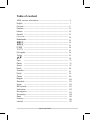 1
1
-
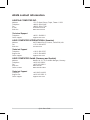 2
2
-
 3
3
-
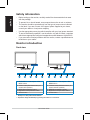 4
4
-
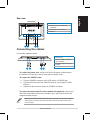 5
5
-
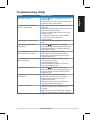 6
6
-
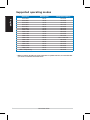 7
7
-
 8
8
-
 9
9
-
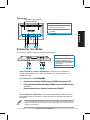 10
10
-
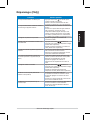 11
11
-
 12
12
-
 13
13
-
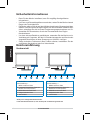 14
14
-
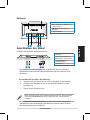 15
15
-
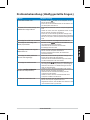 16
16
-
 17
17
-
 18
18
-
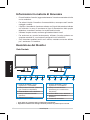 19
19
-
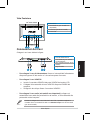 20
20
-
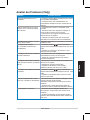 21
21
-
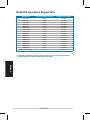 22
22
-
 23
23
-
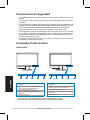 24
24
-
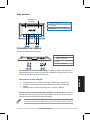 25
25
-
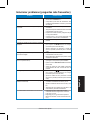 26
26
-
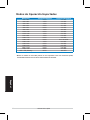 27
27
-
 28
28
-
 29
29
-
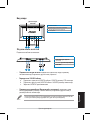 30
30
-
 31
31
-
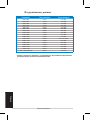 32
32
-
 33
33
-
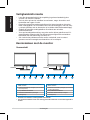 34
34
-
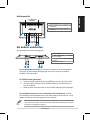 35
35
-
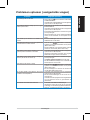 36
36
-
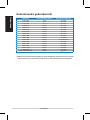 37
37
-
 38
38
-
 39
39
-
 40
40
-
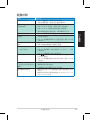 41
41
-
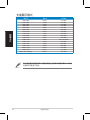 42
42
-
 43
43
-
 44
44
-
 45
45
-
 46
46
-
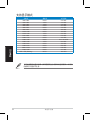 47
47
-
 48
48
-
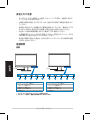 49
49
-
 50
50
-
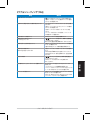 51
51
-
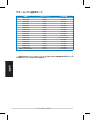 52
52
-
 53
53
-
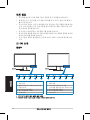 54
54
-
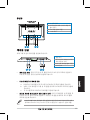 55
55
-
 56
56
-
 57
57
-
 58
58
-
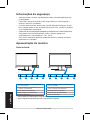 59
59
-
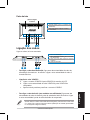 60
60
-
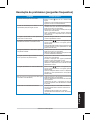 61
61
-
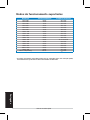 62
62
-
 63
63
-
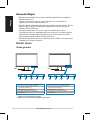 64
64
-
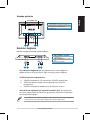 65
65
-
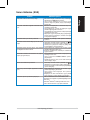 66
66
-
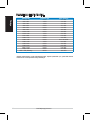 67
67
-
 68
68
-
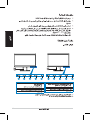 69
69
-
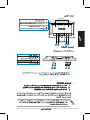 70
70
-
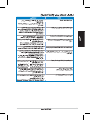 71
71
-
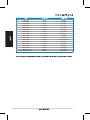 72
72
-
 73
73
-
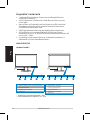 74
74
-
 75
75
-
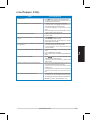 76
76
-
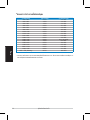 77
77
-
 78
78
-
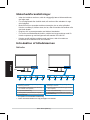 79
79
-
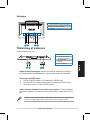 80
80
-
 81
81
-
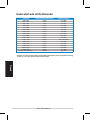 82
82
-
 83
83
-
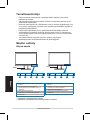 84
84
-
 85
85
-
 86
86
-
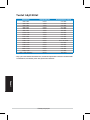 87
87
-
 88
88
-
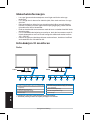 89
89
-
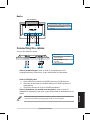 90
90
-
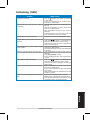 91
91
-
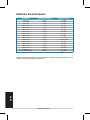 92
92
-
 93
93
-
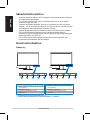 94
94
-
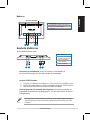 95
95
-
 96
96
-
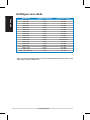 97
97
-
 98
98
-
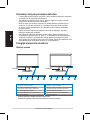 99
99
-
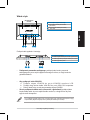 100
100
-
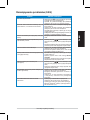 101
101
-
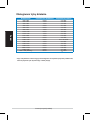 102
102
-
 103
103
-
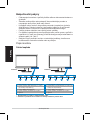 104
104
-
 105
105
-
 106
106
-
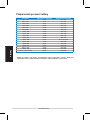 107
107
-
 108
108
-
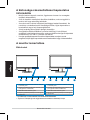 109
109
-
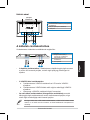 110
110
-
 111
111
-
 112
112
-
 113
113
-
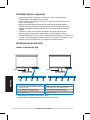 114
114
-
 115
115
-
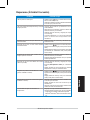 116
116
-
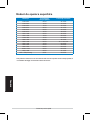 117
117
-
 118
118
-
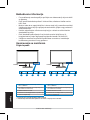 119
119
-
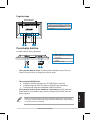 120
120
-
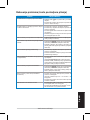 121
121
-
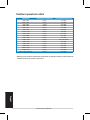 122
122
-
 123
123
-
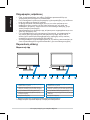 124
124
-
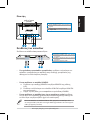 125
125
-
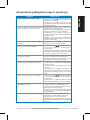 126
126
-
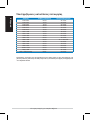 127
127
-
 128
128
-
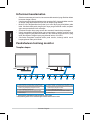 129
129
-
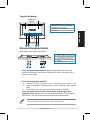 130
130
-
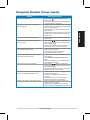 131
131
-
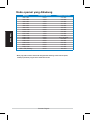 132
132
-
 133
133
-
 134
134
-
 135
135
-
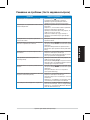 136
136
-
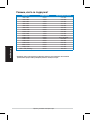 137
137
-
 138
138
-
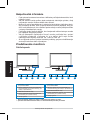 139
139
-
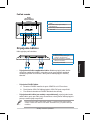 140
140
-
 141
141
-
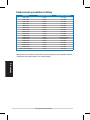 142
142
-
 143
143
-
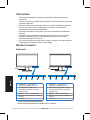 144
144
-
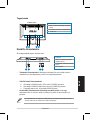 145
145
-
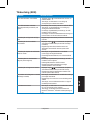 146
146
-
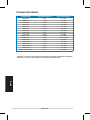 147
147
-
 148
148
-
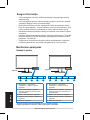 149
149
-
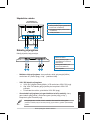 150
150
-
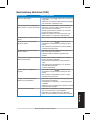 151
151
-
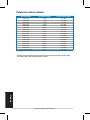 152
152
-
 153
153
-
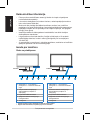 154
154
-
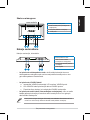 155
155
-
 156
156
-
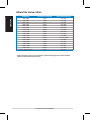 157
157
Asus 13VH192C Manuel utilisateur
- Catégorie
- Affichages LED
- Taper
- Manuel utilisateur
- Ce manuel convient également à
dans d''autres langues
- italiano: Asus 13VH192C Manuale utente
- English: Asus 13VH192C User manual
- español: Asus 13VH192C Manual de usuario
- Deutsch: Asus 13VH192C Benutzerhandbuch
- русский: Asus 13VH192C Руководство пользователя
- Nederlands: Asus 13VH192C Handleiding
- português: Asus 13VH192C Manual do usuário
- slovenčina: Asus 13VH192C Používateľská príručka
- dansk: Asus 13VH192C Brugermanual
- polski: Asus 13VH192C Instrukcja obsługi
- čeština: Asus 13VH192C Uživatelský manuál
- eesti: Asus 13VH192C Kasutusjuhend
- svenska: Asus 13VH192C Användarmanual
- 日本語: Asus 13VH192C ユーザーマニュアル
- Türkçe: Asus 13VH192C Kullanım kılavuzu
- suomi: Asus 13VH192C Ohjekirja
- română: Asus 13VH192C Manual de utilizare
Documents connexes
-
Asus VH196S Le manuel du propriétaire
-
Asus VW227DR Guide de démarrage rapide
-
Asus VH196 Guide de démarrage rapide
-
Asus VH238 Guide de démarrage rapide
-
Asus VH196 Manuel utilisateur
-
Asus VW227 Manuel utilisateur
-
Asus VW228TLB spécification
-
Asus MT276H Guide de démarrage rapide
-
Asus VE247D Guide de démarrage rapide
-
Asus VG278HR Le manuel du propriétaire